Photoshop怎么制作流速背景效果?想要制作这个效果,我们可以使用动感模糊的背景特效,该怎么使用呢?下面我们就来看看详细的教程。
Adobe Photoshop 2021 v22.5.7.859 ACR14.3 一键直装特别版
- 类型:图像处理
- 大小:2.33GB
- 语言:简体中文
- 时间:2022-05-13
查看详情
首先,我们打开Photoshop,点击屏幕框选的【打开】,打开需要处理的图片。
下面,我们点击菜单栏的【选择】——【主体】,将人像主体选取出来。
按快捷键ctrl+j将选区复制到新图层,如下图所示。
下面,我们选择背景图层,点击菜单栏的【滤镜】——【模糊】——【动感模糊】,将背景进行动感模糊。
如下图,我们设置模糊角度为0,模糊像素可以自行根据效果框进行调整。
最后,我们点击背景图层下方的按钮,打开色阶面板,微调色阶,使得背景和人像更加和谐。
以上就是ps流速背景效果的设计方法,希望大家喜欢,请继续关注悠久资源网。
gif背景怎么使用ps更换? gif更换背景的技巧
ps用渲染云彩效果? ps绘制漂亮的云彩背景图的技巧
ps玫瑰花瓣怎么做拉丝效果? ps图片添拉丝背景图案的制作方法